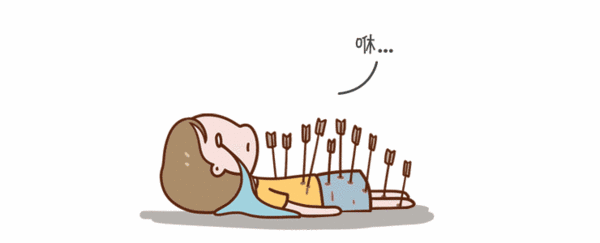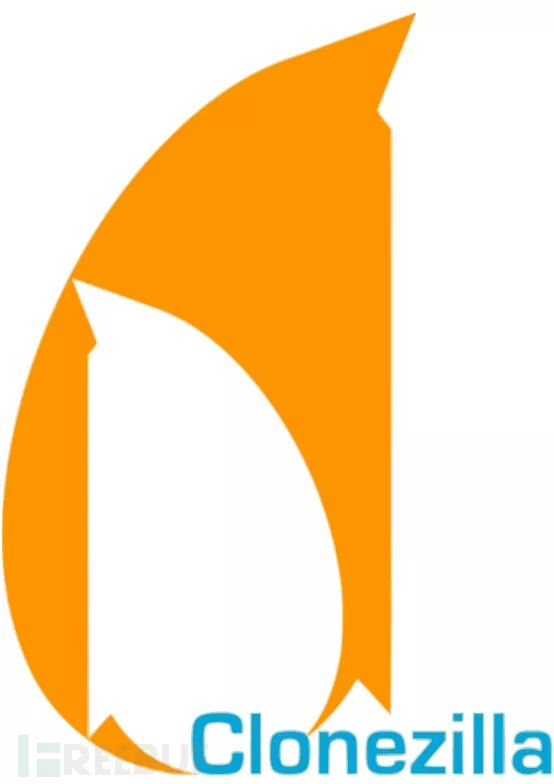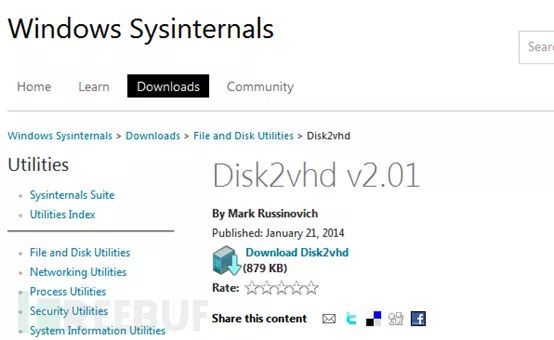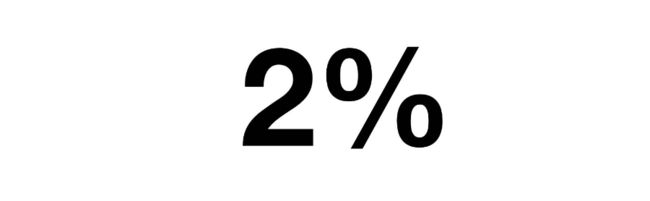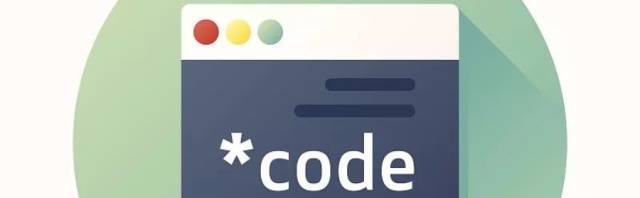拿什么拯救你,因硬盘故障丢失的数据!(内附恢复神器)
当遇到硬盘故障时,我们该怎么办?
记得刚上大学那会儿,没有笔记本电脑。于是乎,去网吧上网就成了大学生活中的一个常态,而在上网过程中也会经常性遇到电脑卡死或某些连网管都无法解决的问题或故障,而此时,给电脑“强制断电,关机重启”则成了修复这台“故障电脑”的万能操作。
但在我们的认知中,在小时候学电脑学到的第一个知识却是「硬盘不能强制断电,不能给电脑强制关机」。因为,强制断电往往会导致硬盘数据的丢失或者整个硬盘的损坏。
那么,强制断电真的会导致硬盘数据丢失么?答案是:确实有这种可能。
在出现问题后,应先判断硬盘是否有损坏,以及缺损类型,而往往硬盘出现问题主要集中下以下两个方面:
● 物理(驱动器故障或者组件故障)
● 逻辑(文件系统出错或是数据损坏)
一般来说,修理的步骤是这样的:
第一步,在无尘工作环境苍下打开硬盘,更换损坏的磁头或者硬盘内的其它部件。
第二步,将新更换的部件与原有部件重新组合成硬盘,并调试对应的固件。
第三步,磁场克隆,将受损硬盘中的信息完整的复制到一个没有受损的新硬盘中,这一部分是整个数据恢复中耗时最长的。根据碟片的受损程度不同,需要几小时到一个月不等。
第四步,在克隆完成的硬盘中对数据进行重新梳理,提取抢救数据。
小编也整理了十个硬盘数据恢复的神器推荐给你,拿好不谢!
1.TestDisk
数据修复工具TestDisk能够修复启动分区,恢复一个分区或者删除数据,从无法访问的部分复制文件,还能轻松修复分区表。这款工具可用于诸如FAT、exFAT、NTFS和ext2等不同文件格式。
在每个分区你可以进行的操作如下:
分析分区结构,来决定适当的恢复顺序
操控磁盘的框架
清空分区表的数据
启动区的恢复
进行文件分类和复制
执行删除文件的恢复
创建分区的图像
2. EaseUS Partition Master Free
EaseUs是硬盘恢复数据的另一个好帮手。它是最优秀的分区管理者,你可以对分区进行移动、合并甚至是拆分。恢复已删除或者丢失的分区,检测分区发现错误,OS到HDD/SSD的迁移,同时还可以进行磁盘碎片处理。使用EaseUS Partition Master Free工具,你可以用菜单(顶部)或者左侧窗格的操作对选中分区进行处理。
3. WinDirStat
WinDirStat是一款用于磁盘清理后的理想恢复工具。你启动了应用程序之后,这个工具生成了文件的一个树状视图,你可以选择驱动器进行分析。通过单击图形内部框,你将可以在树状视图中查看到正被搜索的文件。
4. CloneZilla
这个用于硬盘恢复的工具名为CloneZilla。如果你必须对硬盘进行映像和克隆,那最好的选择就是CloneZilla。
CloneZilla分为两种:CloneZilla Live和CloneZilla SE(服务器版)。后者是Linux专用工具,能够安装并进行配置通过网络给多个客户端发送邮件。CloneZilla Live是Linux专用的可引导分布区,可以进行单个设备的克隆。
5. OSFMount
OSFMount 是一个支持光盘镜像和内存虚拟盘创建装载实用小工具。OSFMount这个软件特色在于,既可以加载光盘镜像,也可以创建内存虚拟盘。
OSFMount 还支持创建RAM 磁盘分区,也就是能够在内存中分割出一块地方虚拟成硬盘空间,这个空间速度将会非常快,对于需要高速读取磁盘的应用程序、数据库、浏览器缓存或者游戏而言,这个功能显得非常重要。第二个好处是安全,磁盘内容全在内存中,系统一关闭内容便会消失。
一旦你启动了OSFMount,单击Flie(文件)并选择Mount新的虚拟磁盘。但是你必须确保勾选了“Read Only Drive”选项,以阻止近期装在的图片覆盖数据的风险。
6. Defraggler
Defraggler 是一个轻量级的整理工具,但它可以快速高效的整理某个磁盘、文件夹甚至一个文件。也可以对硬盘进行查错,类似 Windows 的 Check Disk 命令。
7. SSDLife
SSDLife free是一款SSD检测工具。该检测工具是一款在Windows系统下使用的免费软件,利用SSDLife free,可以检测到SSD的使用时间,"健康"资料以及其余命;如果联网将SSD的资料送到指定服务器的话,还可以从网页上观看到SSD的S.M.A.R.T.数据。
8. Recuva
Recuva(数据恢复软件)是一款功能非常强大的数据恢复软件,支持Windwos系列所有操作系统,支持NTFS、Fat32、exFat等文件系统上的数据恢复。
Recuva能够有效地恢复误删除、误格式化的文件,支持恢复电脑硬盘、U盘、移动硬盘等存储设备上的文件。它能很方便的让你恢复想要恢复的内容。当然,不过你不喜欢在一步一步的指导下使用软件,你也可以跳过向导,直接使用这个程序。
在使用Recuva时,系统会提示你需要启动扫描,然后你要从右侧的菜单中选择要恢复的文件类型,并选择过滤选项的标准。你还可以用过滤选项对指定元素进行扫描(添加或者移除文件类型)。你还可以启用深层扫描代替快读扫描。你还能修改查看模式,并控制覆盖方式让数据安全恢复。
9. HD Tune
HD Tune是一款小巧易用的硬盘工具软件,其主要功能有硬盘传输速率检测,健康状态检测,温度检测及磁盘表面扫描存取时间、CPU占用率。
10. Disk2vhd
使用Disk2vhd创建虚拟硬盘很方便。从live机器上创建虚拟磁盘,与Microsoft Virtual PC和Microsoft Hyper-V一起使用时很好的选择。你可以很轻松地在虚拟环境里模拟一个live环境以提高测试效率,或者你也可以为live环境创建一个虚拟备份以备后用。
Disk2vhd用起来很简单,你就是要输入要保存的VHD文件的文件名和保存位置,还要指定要包含的卷,然后点击“创建”。你也可以通过Disk2vhd内置的命令行选项来创建。
当然,正如品玩所说的:“最重要还是要像关爱孩子一样关爱硬盘,不要虐待它。”
本文部分内容引自 PingWest 品玩和互联网
- THE END -
点击图片get更多精彩
代码传奇丨专业造轮子,进度已至2%的轮子哥
14个你可能不知道的JavaScript调试技巧
爬了知乎200万数据,图说程序员都喜欢去哪儿工作~